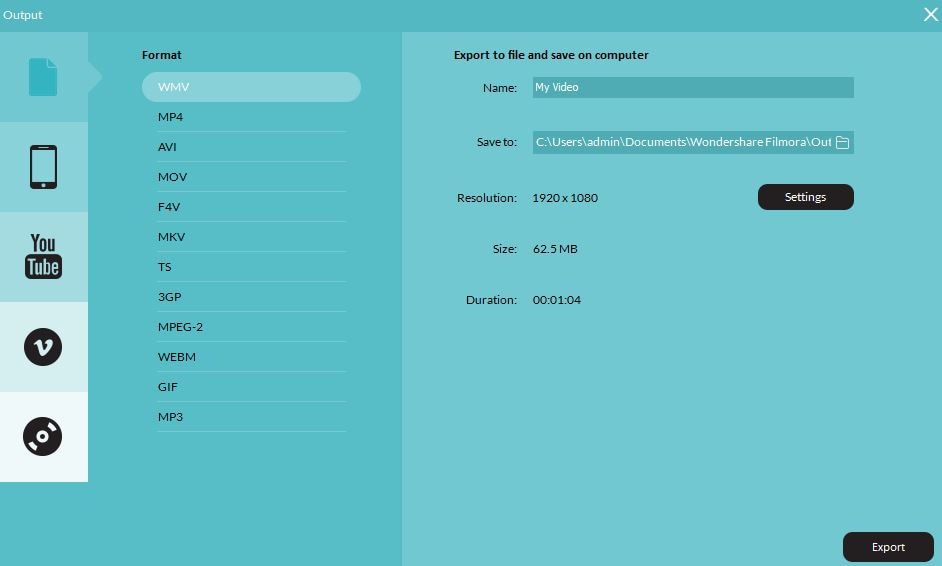- Tipps für Videobearbeitung

- • Beste einfache Videoschnittprogramme
- • Video Hintergrundgeräusche entfernen
- • Video selbst erstellen kostenlos
- • Videoqualität verbessern in 5 Methoden
- • Videos schneiden wie ein Profi
- Weitere Tipps entdecken >>
13 Besten Video-Umkehr-Software: Machen Sie alle Videos rückwärts
Falls Sie ein lustiges Video rückwärts abspielen möchten, sind Sie in diesem Artikel richtig. Wir werden Ihnen die 13 besten YouTube-Video-Umkehrer vorstellen, um Videos rückwärts azf Ihrem PC, iOS- oder Android-Gerät zu machen.
 100% Sicherheit verifiziert | Kein Abozwang | Keine Malware
100% Sicherheit verifiziert | Kein Abozwang | Keine MalwareSep 17, 2025• Bewährte Lösungen
Die digitalen Medien haben uns viele kreative Möglichkeiten eröffnet, bei denen wir eine Form von Audio- oder Videosignalen in ein beliebiges anderes Format modulieren oder atemberaubende Effekte erstellen können. Einer der neusten Funktionen die von verschiedenen Videobearbeitungssoftware hinzugefügt worden ist, ist das Erstellen eines Rückwärts-Effekts in Videos. Die Rückwärts-Funktion ist ein sehr lustiger aber auch kreativer Effekt, weswegen er einer der häufigsten Quellen für die Unterhaltung geworden ist. Falls Sie einen Rückwärts-Effekt in einer Ihrer lustigen Videos auf YouTube, Facebook, Instagram, Vimeo oder einer anderen online Video-Sharing-Plattform haben möchten, haben wir hier einige Einzelheiten über die besten Video-Umkehrer auf dem Mark zusammengestellt:
- 5 besten Video-Umkehrer-Software für Windows und Mac
- Top 3 kostenlosen online Video-Umkehrer
- Top 5 besten Video-Umkehr-Apps für iOS und Android 2021
Top 13 beste Video-Umkehr-Software für Windows/Mac/iOS/Android/Online [2021]
1. Wondershare Filmora9: Empfohlener Video-Umkehrer für Windows und Mac
Preis: Freemium
Geeignet für: Windows- & Mac-Nutzer
Filmora9 ist eine der besten Videobearbeitungsprogramme für Anfänger und Fortgeschrittene, um einen gewöhnlichen Film oder ein auf YouTube geteiltes Video zu erstellen und die Videoaufnahmen mit verschiedenen Werkzeugen zu bearbeiten. Er kann Ihre Videodateien in nur wenigen Schritten effektiv umkehren.
Wichtige Funktionen Filmora9:
- Diese Software unterstützt Windows 7/8/10 und Mac OS
- Sie bietet eine ein-Schritt-Operation und bietet schnelle Ergebnisse für die umgekehrte Konvertierung.
- Ermöglicht Ihnen in nur wenigen Klicks zu schneiden, trimmen, teilen und zusammenzufügen.
- Verschiedene Filter und visuelle Effekte, um Ihre Videos zu verbessern.
- Exklusives Action-Kamera-Werkzeug erlaubt Ihnen große Action-Kamera-Aufnahmen in Minuten zu schneiden und zusammenzufügen.
- Sie ist kostenlos verfügbar.
Erfahren Sie mehr im Video-Tutorial, wie Ihre Videos mit Filmora9 umkehren können. Laden Sie das Programm herunter und probieren Sie es aus.
Wie man ganz einfach Videos mit Filmora9 umkehrt
Schritt 1. Videos importieren: Das Anwenden von dem Umkehr-Effekt in Videos in Filmoa9 ist einfach. Öffnen Sie Filmora9 und klicken Sie auf Mediendateien hier importieren. Ziehen Sie das Video jetzt in die Timeline.

Schritt 2. Anwenden der Umkehr-Funktion: Machen Sie ein Rechtklick auf dem Video in der Timeline und wählen Sie Geschwindigkeit und Dauer aus. In dem "Geschwindigkeit Anpassen"-Fenster, klicken Sie auf die "Geschwindigkeit Umkehren"-Option und dann auf OK, um den Umkehr-Effekt im Video anzuwenden. Der Umkehr-Prozess wird beginnen und Sie können ihn im Vorschau-Fenster sehen.

Natürlich können Sie auch das das Geschwindigkeit-Symbol in der Werkzeugleiste klicken und dann die Umkehr-Option auswählen, um das Video ganz einfach rückwärts wiederzugeben.
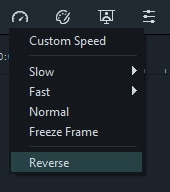
Naben können Sie auch die Umkehr-Geschwindigkeit im "Geschwindigkeit Anpassen"-Fenster ändern, in dem Sie den Geschwindigkeits-Regler bewegen, um die Rückwärts-Wiedergabegeschwindigkeit zu verschnellern oder zu verlangsamen, oder die gewünschte Dauer des Videos im Dauer-Feld einzugeben.
Schritt 3: Nur die Wiedergabe umkehren (optional)
Falls Sie nur das Video selber umkehren möchten, aber das Audio und den Ton wie im Original beibehalten möchten, können Sie das Audio vom Video entkoppeln, mit der

Schritt 4: Umgekehrtes Video exportieren
Nach dem das umkehren des Videos abgeschlossen ist, klicken Sie auf EXPORTIEREN. Sie können aus verschiedenen Videoformaten wie MP4, MOV, WMV und mehr auswählen. Sie können auch direkt auf YouTube hochladen. Das nützlichste ist, dass Sie den YouTube-Titel, die Beschreibung und die Tags eingeben können.
Teil 1: 5 besten Video-Umkehrer-Software für Windows und Mac [Kostenlos & Kostenpflichtig]
2. iMovie
Preis: Kostenlos
Geeignet für: Mac
iMovie ist eine gute Wahl für Anfänger, um Videoclips umzukehren, falls Sie einen Mac-Computer verwenden. Sie können heruntergeladene YouTube-Videos rückwärts abspielen und als neue speichern. Das rückwärts abzuspielen von Videoclips in iMovie ist einfach. Wählen Sie den Zielmedienclip in der Timeline aus und gehen Sie dann die Option "Reverse" unter dem Reiter Speedometer aus.
Sie können sowohl Videos als auch Audios in der Zeitleiste in iMovie bearbeiten und das Video automatisch verbessern. Das exportierte Video kann direkt für Apple-Geräte und YouTube geteilt werden. Allerdings fehlen in iMovie die Unterstützungen für häufig verwendete Videoformate, da das AVI-Format nicht unterstützt wird.
3. Easy Video Reverser:
Preis: $29,95
Geeignet für: Windows
Diese Videosoftware erstellt Videos in umgekehrter Form und speichert Frames in einer Reihenfolge, die vom letzten bis zum ersten reicht. Es bietet auch die Möglichkeit, Audiosignale umzukehren, ansonsten können Sie auch die Größe der Videoframes anpassen, ihre Bewegung beschleunigen oder die Frameübergänge verlangsamen. Mit diesem Videoeditor können Sie Videos sehr lustig machen, indem Sie verschiedene Effekte in zusätzlich hinzufügen und es von Anfang bis Ende ansehen. Sie können im YouTube-Video unten sehen, wie man mit diesem Video-Umkehrer Videos umkehren kann.
Wichtige Fakten:
- Es läuft auf allen Windows-Betriebssystemen.
- Es unterstützt die meisten beliebten Flash- als auch Videoformate
4. iClooPlayer
Preis: $ 9,99 - $99,99
Geeignet für: Windows
Dieser Player ist in der Lage, Videos auch ohne typische Dateikonvertierungsverfahren umzukehren. Sie können mit diesem Werkzeug Frames sowohl im Vorwärts- als auch im Rückwärtsmodus abspielen. Dieses Werkzeug kann auch zur Anpassung sowie zur Verbesserung der Farben in Videos verwendet werden.
Sie können die Geschwindigkeit der umgekehrten Videowiedergabe steuern und die ursprüngliche Bildgröße erfassen. Dieser Video-Umkehrer bietet auch eine Hochgeschwindigkeitsanalyse von Videos und Sie können auch die digitale Zoom-Funktion verwenden, um einen bestimmten Bereich und Moment zu fokussieren.
Wichtige Fakten:
- Es bietet eine Hochgeschwindigkeitsanalyse von Videokameras.
- Es ist kostenlos zum Herunterladen verfügbar
- Unterstützt Windows 7 Betriebssystem.
5. VideoPad Video Editor:
Preis: $ 39,95 - $99
Geeignet für: Windows
VideoPad Video Editor ist eine intuitive, voll ausgestattete Videobearbeitungssoftware für Fortgeschrittene, mit der Videos in professioneller Qualität erstellt werden können. Um den Videoclip in VideoPad rückwärts abzuspielen, müssen Sie die Videoclips nacheinander auswählen und dann auf das kleine Dreieckssymbol für Videoeffekte klicken, um das Untermenü Videoeffekte zu öffnen. Markieren Sie das Kontrollkästchen für Clip rückwärts abspielen, um das Video rückwärts abzuspielen. Sie können mit VideoPad ein Rückwärtsvideo erstellen und es auf YouTube mit Freunden auf der ganzen Welt teilen.
Wichtige Fakten:
- Vollständige Übergang- und Videoeffekte
- Für nicht-kommerzielle Zwecke.
- Funktioniert in Windows als auch Mac.
Teil2: Top 3 kostenlosen online Video-Umkehrer ohne Downloads in 2021
Falls Sie einen Videoclip online und ohne das Herunterladen von Software auf Ihrem Computer umkehren möchten, können Sie einen Blick auf die folgenden 3 besten online Video-Umkehrer in 2021 werfen:
6. Ezgif.com
Ezgif ist ein beliebter Online-Gif-Animations-Ersteller und online Videoeditor. Mit diesem online Werkzeug für das Umkehren von Videos können Sie die Videodatei (maximale Dateigröße 100 MB) von Ihrem Computer hinzufügen oder die Video-URL einfügen. Nachdem das Video hochgeladen wurde, werden die Dateigröße und die Videospezifikationen wie Video-Art und Abmessungen angezeigt.
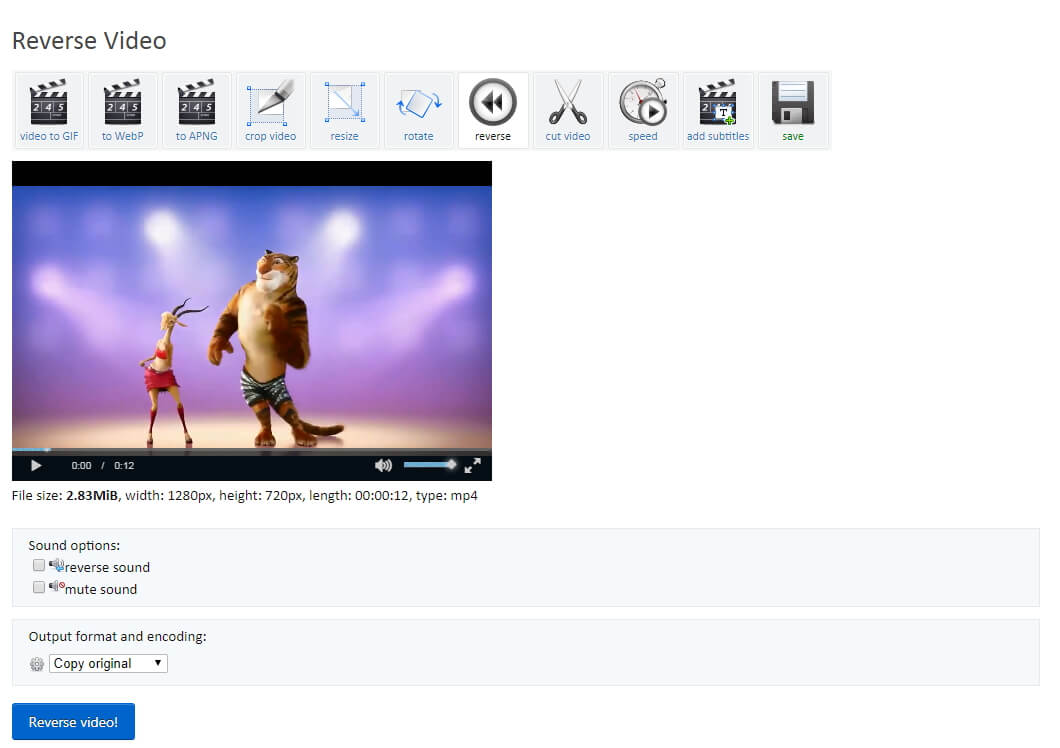
Bild aus dem Internet
Wenn der Ton mit dem Video kommt, können Sie den Ton vor der Umkehrung des Videos umkehren oder stumm schalten. Klicken Sie auf den "Reverse Video!"-Button und Ezgif exportiert das umgekehrte Video im gleichen Format wie das Original, und Sie können es nach der Umkehrung herunterladen.
7. kapwing.com
Mit Kapwing können Sie das Video sofort rückwärts abspielen und einen Rückspul-Effekt hinzufügen, ohne eine professionelle Software herunterladen zu müssen. Sie müssen nur die Videoaufnahme von Ihrem Computer hochladen oder die Video-URL einfügen, um zu beginnen. Dieser online Video-Umkehrer kann die URLs der YouTube-Videos abrufen. Es ist also eine gute Möglichkeit, mit Kapwing direkt YouTube-Videos rückwärts abzuspielen und anzusehen.
Nachdem der Upload abgeschlossen ist, können Sie die Rückwärtsgeschwindigkeit in 0,5X, 1X oder 2X wählen. Kapwing bietet auch die Funktion zur Audiobearbeitung. Wenn das Video Ton hat, können Sie also wählen, ob Sie das Video stumm schalten oder beibehalten wollen. Nach der Umkehrung des YouTube-Videos müssen Sie eine kleine Gebühr bezahlen, wenn Sie das umgekehrte YouTube-Video speichern und das Wasserzeichen entfernen möchten.
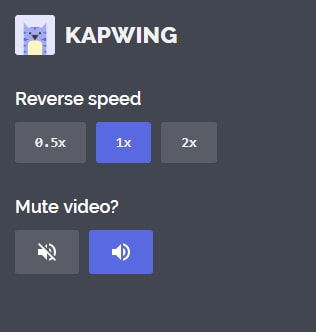
Bild aus dem Internet
Kapwing ist kostenlos zu benutzen, aber wenn Sie das kleine Wasserzeichen entfernen möchten, müssen Sie bezahlen und einen der Pläne zum Entfernen des Wasserzeichens auswählen.
8. videoreverser
Dieses kostenlose online Werkzeug zum Umkehren von der Wiedergaberichtung in Videoclips, ermöglicht Ihnen das Video als auch das Audio umzukehren.
Dieser Online-Video-Umkehrer bietet zwei Möglichkeiten zum Hochladen von Videos: Sie können eine Videodatei von Ihrem Computer auswählen oder die Video-URL einfügen, was sich als eine gute Wahl für die Online-Umkehrung von YouTube-Videos erweist. Er bietet eine breite Unterstützung für Videoformate, aber die maximale Dateigröße beträgt 10 MB, was eine Beschränkung ist. Sie können die gewünschten Ausgabeformate einschließlich mp4, MPG, MOV und WMV auswählen und die Tonspur entfernen oder nach beibehalten, wenn Sie möchten.
Klicken Sie den Start-Button, um Ihr Video rückwärts wiederzugeben. Allerdings habe ich den Fehler “An unexpected error happened.” erhalten, nachdem Ich ein Video mit 2.8MB hochgeladen habe.
Teil 3: Top 5 besten Video-Umkehr-Apps 2021[iOS/Android]
9. Reverse Movie FX
Diese App von Bizo Mobile ist für Android und iOS verfügbar und ist eine einfache Videobearbeitungs-App, die Ihnen das einfache Erstellen von umgekehrten Videos, als auch die das Verändern der Wiedergabegeschwindigkeit erlaubt. Sie bietet eine benutzerfreundliche Oberfläche und Sie können das Videoclip in wenigen Taps ändern. Sie können jedes Video oder bestimmte Clips aus einem wählen und die Bilder und Audios umkehren.
Sie können diese App auch zum direkten Aufnehmen von einem Video verwenden und dementsprechend umkehren.
10. Reverse Vid
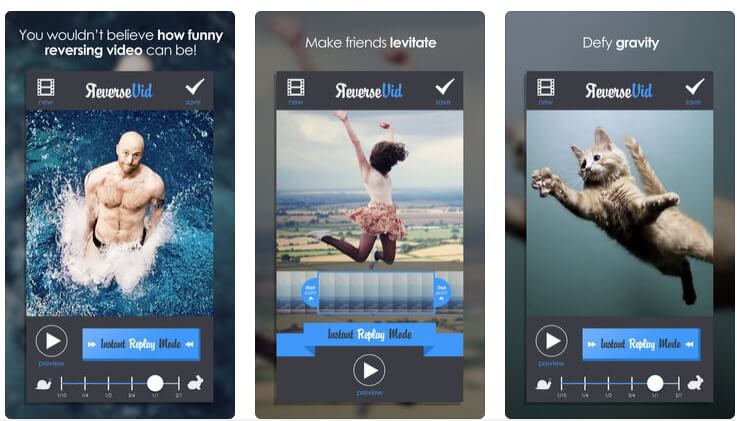
Bild aus dem Internet
Reverse Vid ist ein speziell entwickelter iOS Video-Rückspul-Editor für Rückwärts- und Sofortwiedergabe von Filmen für Vine und Instagram. Er ermöglicht es Ihnen, den Videoclip um das 0,5-fache zu verlangsamen oder die Wiedergabegeschwindigkeit zu wählen und die Aktion mit dem Sofortwiedergabemodus umzukehren. Diese Anwendung bietet auch die Funktion, den Ton rückwärts abzuspielen.
11. Video Toolbox:
Diese Software kann den Rückwärts-Effekt in Videos anwenden, d.h. sie kann die Wiedergabe von Videos in Rückwärtsrichtung einstellen. Mit dieser kostenlosen Software, die über eine benutzerfreundliche Oberfläche bedient wird, können Sie alle Ihre Anforderungen an die Videoerstellung erfüllen.
Wichtige Fakten:
- Einfach zu bedienen und kann auch HD-Videos bearbeiten.
- Es bietet Ihnen alle Bearbeitungswerkzeuge für Videos in einer Anwendung.
- Es ist mit iOS 6.0 und neueren Versionen kompatibel.
- Sie können es auf iPad, iPhone als auch dem iPod-Touch installieren.
Erfahren Sie mehr über Video Toolbox
12. Reverse Video:
Diese Software ist für die Android-Plattform ausgelegt; Hier können Sie einen Umkehr-Effekt in Videos anwenden und diese auch zum Entwickeln von etwas Unterhaltsamen kombinieren.
Wichtige Fakten:
- Es erlaubt Ihnen drei verschiedene Videos aus einem einzelnen Video zu erstellen.
- Benutzerfreundliche Oberfläche.
- Sie können es kostenlos auf Android herunterladen.
13. FilmoraGo
FilmoraGo ist eine voll funktionsfähige mobile Bearbeitungs-App, d.h. sie kann die Videoclips auch rückwärts in Ihrem Android-oder iOS-Smartphone problemlos abspielen. Es verfügt auch über die Fähigkeit zur Geschwindigkeitssteuerung, mit der Sie Ihre Clips in Zeitlupe abspielen oder ein Zeitraffervideo mit 4-facher Geschwindigkeit erstellen können. Neben der Änderung der Videogeschwindigkeit können Sie Ihr Video auch schneiden, teilen und weitere Übergänge und Filter hinzufügen.
Fazit
Video-Umkehr-Effekte erfreuen sich seit einigen Jahren großer Beliebtheit, da sie bei der Erstellung lustiger Animationen, Zeichentrickfilme und anderer unterhaltsamer Effekte nützlich sind. Einige Werkzeuge/Software bieten auch Optionen zur Audio-Umkehrung, während andere Ihnen helfen können, verschiedene Effekte auf einem einzelnen Video zu mischen oder mehrere Videos mit Umkehreffekten zu kombinieren. Mit Wondershare Filmora9 können Sie mit den Software-Werkzeugen, die unter Windows und Mac arbeiten können, hochwertige Videoumkehreffekte genießen. Wenn Sie den Ton bearbeiten möchten, sollten Sie sich "Wie Sie die Tonspur Ihres Videos bearbeiten können" anschauen. Mit einigen der Video-Umkehrer können Sie das umgekehrte Video auf dem Computer speichern oder direkt auf YouTube, Vimeo oder Reddit teilen. Wenn Sie nach einem YouTube-Umkehrer suchen, sollten Sie den Filmora9 Videoeditor nicht probieren, der mehr Export- und Speicheroptionen bietet. Sehen Sie sich die Videos unten an, um zu erfahren, was Filmora9 für Sie tun kann und probieren Sie es aus.
Entdecken Sie die besten GBA-Emulatoren für iOS im Jahr 2025 – ob ohne Jailbreak, mit Multiplayer-Un
von Bastian Günter Sep 04, 2025 16:52 PM
Finden Sie die besten kostenlosen Websites zum Herunterladen von Webserien für 2025. Schauen oder laden Sie angesagte Webserien online herunter und entdecken Sie zudem Seiten für unterbrechungsfreies Streaming.
von Bastian Günter Sep 05, 2025 16:39 PM
Es ist durchaus üblich, dass Editoren den Hintergrund des Filmmaterials entfernen oder ändern. Die Entfernung mit einem einzigen Schritt durch das KI-Porträt kann Ihnen einige Mühe ersparen.
von Bastian Günter Sep 02, 2025 17:09 PM